كيف يمكنني ضبط BIOS للتمهيد من قرص أو محرك أقراص فلاش USB؟
أو ، يتم جمع معلمات التمهيد في قائمة خاصة ، والتي بدورها قد تتكون من عدة قوائم فرعية.
تعد الحاجة إلى تغيير ترتيب التمهيد لجهاز الكمبيوتر الخاص بك واحدة من أكثر المهام شيوعًا التي يجب عليك اللجوء إليها.
من خلال تحديد هذه المعايير بشكل صحيح ، وتأمين نفسك ضد المشاكل التي تظهر في بعض الأحيان في هذه المرحلة.
يمكن استخدام العديد من الأجهزة كأجهزة تمهيد.
C ، A ، SCSI. في هذه الحالة ، سيحاول الكمبيوتر أولاً التمهيد من القرص الثابت ، ثم من القرص المرن ، وأخيراً من جهاز SCSI. يتم تثبيت أولوية التمهيد من القرص الصلبيسمح للنظام في ظل الوضع الطبيعي تمهيد ويندوزلا تضيع وقتًا إضافيًا في الوصول إلى محرك الأقراص.
1. مع فقط. التمهيد من القرص الصلب فقط. هذه القيمة ، جنبًا إلى جنب مع حماية كلمة مرور BIOS ، تعقد دخول غير مرخصللنظام.
2.C، CDROM، A. سيكون تسلسل البحث كما يلي: HDDمحرك الأقراص المضغوطة محرك الأقراص المرنة.
3. CDROM، C، A. ستكون الأولوية الأولى هي التمهيد من محرك الأقراص المضغوطة ، وهو أمر ضروري لبدء تثبيت نظام التشغيل من القرص المضغوط.
4. D ، A ، SCSI. يجب استخدام هذا الخيار فقط إذا كان النظام يحتوي على اثنين القرص الصلبوتحتاج إلى التمهيد من الثانية.
5. SCSI، A، C. يستخدم هذا الخيار إذا نظام التشغيلتم تثبيته على القرص الصلب SCSI.
2. أسماء محركات الأقراص المكتشفة بالفعل ؛
3. أسماء فئات الأجهزة.
دعنا نفكر في هذه الخيارات بمزيد من التفصيل.
تستخدم بعض إصدارات BIOS قائمة بالأجهزة التي يمكن الاتصال بها اللوحة الأم... في هذه القائمة ، يمكنك العثور على الأجهزة التالية:
- قرص مرن - محرك أقراص مرنة
- HDD-0 (IDE-0) - قرص صلب متصل بالقناة الرئيسية الرئيسية ؛
- HDD-1 (IDE-1) - قرص صلب متصل بالقناة التابعة الأولية ؛
- HDD-2 (IDE-2) - قرص صلب متصل بقناة الثانوية الرئيسية ؛
- HDD-3 (IDE-3) - قرص صلب متصل بقناة ثانوية تابعة ؛
- CDROM (CD / DVD) - محرك أقراص مضغوطة متصل بإحدى قنوات IDE ؛
- - جهاز SuperDisk (LS-120) ؛
- - محرك الأقراص البريدي؛
- LS / ZIP - جهاز SuperDisk (LS-120) أو محرك ZIP ؛
- - محرك أقراص مرنة مع واجهة USB ؛
- USB CDROM - محرك الأقراص المضغوطة بواجهة USB ؛
- USB HDD - قرص صلب بواجهة USB ؛
- USB-ZIP - محرك ZIP بواجهة USB ؛
- جهاز SCSI - SCSI ؛
- ATA100RAID - صفيف IDE RAID ؛
- معطل (بلا) - لا يوجد جهاز للتمهيد.
في بعض إصدارات BIOS الأحدث ، يعد الإصدار الأول جهاز التمهيدفقط تلك المحركات التي تم اكتشافها بالفعل ستكون موجودة. إذا لم يكن الجهاز الذي تريده مدرجًا في القائمة ، فيجب عليك التحقق من أنه متصل بشكل صحيح بالكمبيوتر ، بالإضافة إلى إعدادات الجهاز في القسم والأقسام الأخرى ذات الصلة.
في بعض إصدارات BIOS ، يتم تقسيم جميع أجهزة التمهيد إلى عدة مجموعات. في هذه الحالة ، يمكن أن تكون قيم معلمات جهاز التمهيد الأول / الثاني / الثالث كما يلي:
أولوية تمهيد القرص المضغوط ، محركات الأقراص المضغوطة
لتمهيد الكمبيوتر ، تقوم المعلمة بتعيين محرك الأقراص المضغوطة ؛ تستخدم بنفس طريقة المعلمات أولوية الجهاز القابل للإزالةو الصعب التمهيد القرصأولوية.
قم بتشغيل جهاز آخر ، جرب جهاز التمهيد الآخر
تسمح المعلمة بالتمهيد من الأجهزة الأخرى التي لم يتم تحديدها صراحةً في المعلمات جهاز التمهيد الأول / الثاني / الثالث... القيم الممكنة:
1. - فقط تلك الأجهزة التي تم تحديدها صراحةً في معلمات جهاز التمهيد الأول / الثاني / الثالث يمكن استخدامها للتمهيد.
هنا ... BIOS ... بالنسبة لبعض المستخدمين ، قد يكون هذا الاختصار غير مألوف. ثم يتحدثون عن تنشيط التمهيد من محرك أقراص فلاش USB. الشيطان ليس فظيعًا كما هو مرسوم. لذا ، أول الأشياء أولاً.
ما هو BIOS
على اللوحة الأم لأي كمبيوتر شخصيأو الكمبيوتر المحمول يحتوي على شريحة ذاكرة خاصة تخزن BIOS. BIOS (نظام الإدخال والإخراج الأساسي) لتقف على نظام الإدخال / الإخراج الأساسي. يجب أن يتضمن BIOS برنامجًا الإعداد الأوليالحاسوب ( اقامة) ، والتي يمكنك من خلالها التحكم في معلمات النظام المختلفة لجهاز الكمبيوتر الخاص بك ، على سبيل المثال ، التاريخ والوقت وسرعة المروحة وأولويات تمهيد الجهاز ...
فيما يلي أولويات تمهيد الجهاز ودعنا نتحدث بمزيد من التفاصيل.
من أي جهاز يحاول BIOS تشغيل الكمبيوتر افتراضيًا
عادةً ما يكون محرك الأقراص الثابتة هو جهاز التمهيد الأول في الكمبيوتر. ولكن إذا احتجنا إلى تثبيت نظام تشغيل على جهاز كمبيوتر ، فإننا نحتاج إلى تعيين أول جهاز قابل للتمهيد على قرص مضغوط أو قرص فلاش في إعدادات BIOS ، اعتمادًا على الوسائط التي نخطط لتثبيت نظام التشغيل منها.
المشكلة هي ، لتثبيت جهاز التمهيد الأول ، تحتاج إلى الدخول إلى برنامج الإعداد. للقيام بذلك ، بعد تشغيل الكمبيوتر ، يجب الضغط على مجموعة مفاتيح معينة. أي واحد؟
كيفية إدخال BIOS لتهيئة التمهيد من محرك أقراص فلاش USB
تحتوي BIOSes الخاصة بمصنعي اللوحات الأم المختلفين على مجموعات مفاتيح مختلفة للدخول إلى SETUP. كقاعدة عامة ، هذا هو إما " دل"(غالبًا على أجهزة سطح المكتب) أو" F2"(يحدث غالبًا مع أجهزة الكمبيوتر المحمولة). عند التشغيل BIOS الكمبيوترعادةً ما يعرض تلميحًا حول الحاجة إلى الضغط على مفتاح معين ، على سبيل المثال ، اضغط على DEL للدخول إلى SETUP(اضغط على مفتاح DEL للدخول إلى المثبت).
حسنًا ، إذا لم يظهر تلميح حول كيفية إدخال برنامج التثبيت أو ظهر للحظة فقط ، فأنت بحاجة إلى الرجوع إلى وثائق اللوحة الأم. لكن لا تتسرع في القيام بذلك. عادة ما يكفي محاولة ضغطات المفاتيح " F10"(الشركة المصنعة HP) ،" F1"(تم تصنيعها بواسطة IBM و Phoenix) أو" خروج"(الشركة المصنعة لـ Toshiba). حسنًا ، إذا لم تساعد هذه المفاتيح ، فاستخدم الوثائق الرسمية للشركة المصنعة.

كيفية تنشيط التمهيد من محرك أقراص فلاش USB في BIOS
اكتشفنا كيفية الدخول إلى المثبت. أنت الآن بحاجة إلى تنشيط التمهيد من USB Flash. وهنا مرة أخرى ينتظرنا نفس البقدونس: كل شركة مصنعة للوحة الأم لديها قائمة مثبت مختلفة. لذلك ، سيتعين عليك أيضًا وصف أفعالك لمختلف الشركات المصنعة.
ألاحظ أنه بمرور الوقت ، ستتعلم كيفية تنشيط أولويات التمهيد بشكل حدسي بغض النظر عن الشركة المصنعة ، حيث ستجد في BIOS الخاص بأي مصنع نفس أسماء الأجهزة المألوفة: قرص صلب- HDD ، قرص مضغوط- قرص مضغوط ، مرنأو فد- جهاز لقراءة الأقراص المرنة ، أجهزة قابلة للإزالة- الأجهزة القابلة للإزالة (الأقراص القابلة للإزالة ومحركات الأقراص المحمولة).
في BIOS لبعض الشركات المصنعة ، سترى الأولويات في شكل عبارات جهاز التمهيد الأول(جهاز التمهيد الأول)، جهاز التمهيد الثاني(جهاز التمهيد الثاني) جهاز التمهيد الثالث(جهاز التمهيد الثالث)، التمهيد Divice الأخرى(أجهزة التمهيد الأخرى) ، اولية تشغيل القرص الصلب(أفضلية التشغيل محركات الأقراص الصلبة) ، وفي BIOS الخاص بالمصنعين الآخرين ، سيكون من الضروري نقل أسماء الأجهزة من أعلى إلى أسفل ، وبالتالي زيادة أولوية التمهيد الخاصة بهم.
يتم التنقل عبر عناصر القائمة في BIOS باستخدام مفاتيح المؤشر ، ويتم تحديد عنصر القائمة بالضغط على المفتاح يدخل... لتحريك مستوى واحد لأعلى (أو للخلف) ، استخدم المفتاح خروج... يتم حفظ التغييرات التي تم إجراؤها على الإعدادات بواسطة الأمر حفظ والخروج من الإعداد(حفظ التغييرات والخروج من المثبت) في القائمة مخرجأو بالضغط على " F10".
انتباه!قبل التنشيط في تمهيد BIOSمن محرك أقراص فلاش USB ، أدخل محرك أقراص USB المحمول نفسه في منفذ USB بجهاز الكمبيوتر الخاص بك. الحقيقة هي أنه في BIOS لبعض الشركات المصنعة ، يتم عرض محرك أقراص فلاش في عنصر القائمة أولوية القرص الصلبكقرص صلب منفصل فقط عندما يكون متصلاً فعليًا بالكمبيوتر.
تمكين التمهيد من محرك أقراص USB محمول في BIOS الخاص بمصنعين مختلفين
فينيكس بايوس حذاء طويلثم اختر محرك الأقراص الثابتة USBواضغط على " F6"أو حرك الجهاز محرك الأقراص الثابتة USBمع المفاتيح -/+ ... في النهاية نضغط " F10
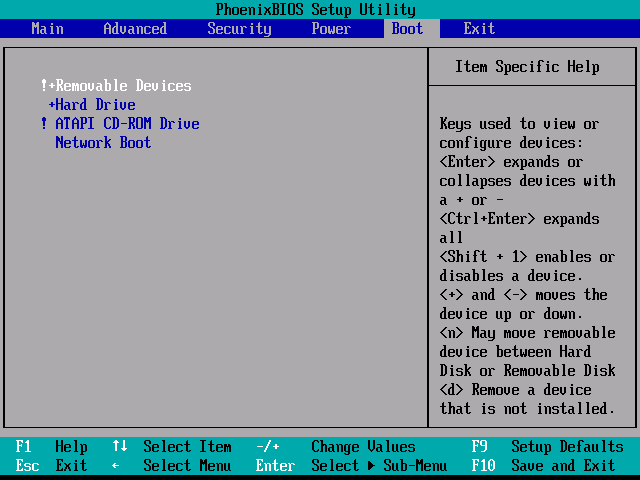
جائزة BIOS- في القائمة تحتاج إلى العثور على العنصر ميزات BIOS المتقدمة، ثم انتقل إلى القائمة الفرعية تسلسل التمهيد(تسلسل التمهيد وإعداد القرص المرن) واختر كـ جهاز التمهيد الأولجهاز محرك الأقراص الثابتة USB... في النهاية نضغط " F10"للخروج من برنامج التثبيت وحفظ التغييرات.
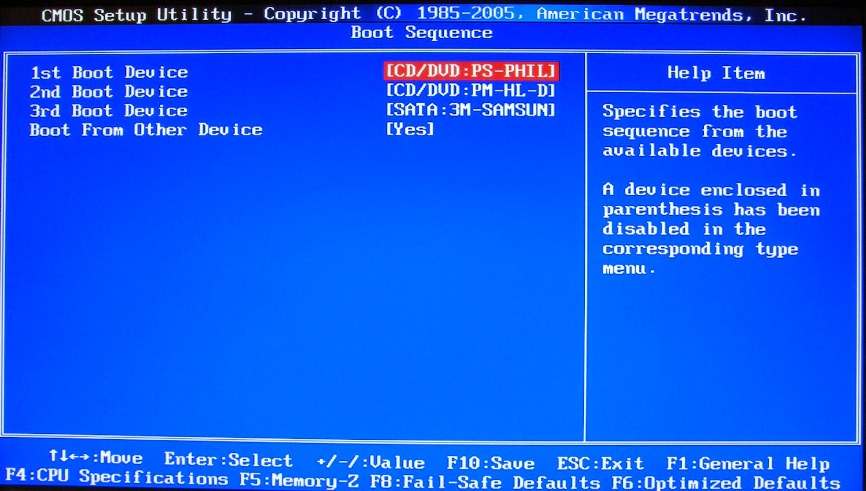
Lenovo BIOS- في القائمة تحتاج إلى العثور على العنصر حذاء طويلثم ابحث عن المعلمة ترتيب أولوية التمهيدواختر جهازًا محرك الأقراص الثابتة USB، ثم اضغط " F6"لنجعلها أولا. في النهاية نضغط" F10"للخروج من برنامج التثبيت وحفظ التغييرات.
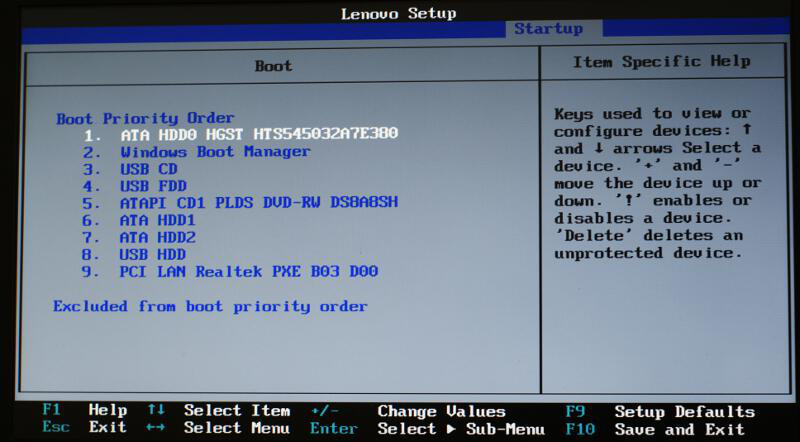
HP BIOS- في القائمة تحتاج إلى العثور على العنصر متقدم، ثم انتقل إلى العنصر خيارات التمهيد، اختر جهاز محرك قرص صلب USB... في النهاية نضغط " F10"للخروج من برنامج التثبيت وحفظ التغييرات.
ديل بيوس- في القائمة تحتاج إلى العثور على العنصر نظام، ثم انتقل إلى العنصر تسلسل التمهيدو اضغط يدخل، ثم حدد الجهاز جهاز تخزين USB، اضغط على " يو"لجعل محرك أقراص فلاش USB أول جهاز قابل للتمهيد. في النهاية ، تحتاج إلى الخروج من برنامج التثبيت وحفظ التغييرات.
حسنًا ، في الختام ، أود إخبارك أنه قد يتضح أن BIOS لا يدعم التمهيد من محرك أقراص فلاش USB (لا يمكنك ببساطة العثور على عنصر محرك الأقراص الثابتة USB). يمكن أن يحدث هذا إذا تم شراء الكمبيوتر قبل خمس سنوات. من المحتمل أن يكون الحل في هذه الحالة هو تحديث إصدار BIOS. تحديث BIOS على الحديث اللوحات الأمهي عملية بسيطة. لذا انتقل إلى موقع الشركة المصنعة وابحث عن تحديث لإصدار BIOS الخاص بك.
اقرأ المقال وما زلت لا أفهم شيئًا؟ المقالة 05. تثبيت Ubuntu: إعداد BIOS ، تقسيم القرص ، التثبيتلقد وصفت بالتفصيل في الصور إعداد BIOS للتشغيل من محرك أقراص فلاش USB باستخدام جهاز الكمبيوتر الخاص بي كمثال.
هذا كل شئ. أسئلة - في التعليقات.
6.4. تكوين معلمات التمهيد وتكوين BIOS العام
مع باستخدام المعلماتتمت مناقشته هنا ، تم تكوين التمهيد الأولي للكمبيوتر ولا تؤثر على التشغيل العادي للنظام. في معظم إصدارات BIOS ، توجد هذه المعلمات في قسم ميزات BIOS المتقدمة (الشكل 6.4) ؛ هناك خيارات أخرى في هذا القسم سيتم مناقشتها لاحقًا.
الشكل 6.4 - معلمات قسم ميزات BIOS المتقدمة
في إصدارات BIOS مع شريط قوائم أفقي ، مثل الحديث لوحات ASUSأو ASRock ، يتم جمع معلمات التمهيد في قسم التمهيد (الشكل 6.5).
ترتيب تمهيد النظام.
تعد الحاجة إلى تغيير ترتيب التمهيد لجهاز الكمبيوتر الخاص بك واحدة من أكثر المشكلات شيوعًا التي يجب عليك اللجوء إليها إعدادات BIOS... من خلال ضبط هذه المعلمات بشكل صحيح ، يمكنك تسريع التنزيل والتأمين ضد المشكلات التي تظهر أحيانًا في هذه المرحلة.
ذات مرة ، كان بإمكان أجهزة الكمبيوتر التمهيد فقط من قرص مرن أو قرص ثابت ، وكان الترتيب يتم تحديده فقط من خلال اختيار إحدى هذه الوسائط. تدريجيًا ، كان هناك المزيد والمزيد من الأجهزة المتاحة للتمهيد ، كما زاد عدد المعلمات المقابلة في BIOS. سيتم مناقشتها بشكل أكبر.
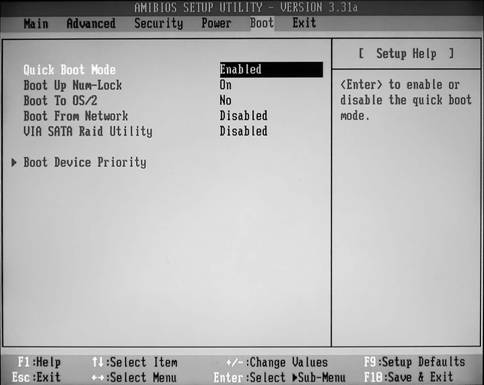
الشكل 6.5 - معلمات قسم التمهيد (لقطة شاشة)
تسلسل التمهيد.
تحدد المعلمة ترتيب البحث عن نظام التشغيل على جميع أجهزة التخزين. قيمة هذه المعلمة هي تسلسل الأجهزة التي سيبحث الكمبيوتر عنها عن نظام التشغيل ، أو بالأحرى قطاع التمهيد.
يمكن استخدام عدة أجهزة كأجهزة تمهيد:
1. محرك الأقراص. يتم تعيينه بالحرف A:.
2. محركات الأقراص الصلبة... إذا كان النظام يحتوي على محرك أقراص ثابت واحد ، فسيتم تحديده بالحرف C: ، وعند توصيل محركات إضافية ، يتم استخدام الأحرف D: ، E: ، F:.
3. محركات الأقراص المضغوطة أو أقراص DVD. يشار إلى الأقراص المضغوطة ، وإذا كان هناك جهازان في النظام ، فسيقوم الكمبيوتر بالتمهيد من الجهاز المثبت كـ Master.
4. محركات SCSI والأجهزة الأخرى ، وتعتمد القائمة على طراز اللوحة الأم وإصدار BIOS المحدد.
الانتباه!تتوافق أحرف BIOS مع الأقراص المادية المرفقة ، وليس الأقسام الفردية التي يتم تقسيم القرص إليها في أنظمة تشغيل MS-DOS أو Windows. على سبيل المثال ، إذا كان هناك محركان في النظام ، فسيتم دائمًا تعيين محرك أقراص ثابتة متصل بالقناة الرئيسية الرئيسية على أنه C: في BIOS ، وقرص متصل بأي قناة أخرى كـ D: على الرغم من حقيقة أنه في Windows قد يكون تعيين آخر تمامًا.
مثال آخر. عند تثبيت نظام التشغيل في قسم منطقي D: أو E: للقرص الثابت الأول (أو الوحيد) ، للتمهيد منه ، حدد القيمة C: في BIOS ، نظرًا لأن الأحرف في BIOS تمثل الأقراص الفعلية ، أي ، سيكون محرك الأقراص الأول (أو الوحيد) دائمًا هو C: حتى لو كان يحتوي على أقسام متعددة (محركات أقراص منطقية). في هذه الحالة ، سينقل BIOS التحكم في سجل التمهيد الرئيسي (MBR) ، وهذا بدوره سينقل التحكم إلى قطاع التمهيد في القسم النشط.
يمكن للنظام دعم عدة أنواع من محركات الأقراص. لذلك ، يمكن أن تحتوي معلمة "تسلسل التمهيد" على مجموعات مختلفة من القيم.
1. A ، C ، SCSI. بهذه القيمة ، سيكون أمر التحميل على النحو التالي:
سيبحث النظام أولاً عن قرص مرن في محرك الأقراص المرنة ، وفي حالة نجاحه ، سيقوم بالتمهيد منه. إذا لم يعثر الكمبيوتر على نظام التشغيل على القرص المرن ، فستتوقف العملية برسالة مقابلة ، على سبيل المثال: قرص غير متعلق بالنظام أو خطأ في القرص. أدخل النظامالقرص واضغط على أي مفتاح عندما تكون جاهزًا. في هذه الحالة ، تحتاج إلى استبدال القرص المرن بالنظام الأول أو إزالته للتمهيد من القرص الثابت ؛
في حالة عدم العثور على قرص مرن ، سيحاول الكمبيوتر التمهيد من محرك الأقراص الثابتة الأول. إذا لم يكن هناك قطاع تمهيد عليه أو لم يكن هناك قرص بحد ذاته ، فسيقوم النظام بالبحث عن أجهزة SCSI ؛
مع إرفاق وحدة تحكم SCSI ، سيحاول النظام التمهيد باستخدام جهاز SCSI. إذا لم يتم العثور على الجهاز ، سينتهي التثبيت بالإخراج المقابل.
2. C ، A ، SCSI. في هذه الحالة ، سيحاول الكمبيوتر أولاً التمهيد من القرص الثابت ، ثم من القرص المرن ، وأخيراً من جهاز SCSI. يؤدي تعيينه إلى Boot Priority من القرص الصلب إلى منع النظام من إضاعة الوقت في استخدام محرك الأقراص أثناء تمهيد Windows العادي.
4. C ، CDROM ، A. سيكون تسلسل البحث كما يلي: القرص الصلب ، محرك الأقراص المضغوطة ، محرك الأقراص المرنة. هذا الخيار مناسب للتشغيل العادي للنظام من القرص الصلب.
5. CDROM، C، A. قم بالتمهيد أولاً من محرك الأقراص المضغوطة. يستخدم هذا الخيار لتثبيت نظام التشغيل من قرص التثبيت المضغوط. ثم يمكنك العودة إلى التمهيد الأساسي من محرك الأقراص الثابتة ، حتى لا تضيع الوقت في استطلاع محرك الأقراص في كل مرة يقوم الكمبيوتر بالتمهيد.
6. D ، A ، SCSI. استخدم هذا الخيار فقط إذا كان نظامك يحتوي على محركي أقراص ثابتة وتريد التمهيد من محرك الأقراص الثاني.
7. SCSI، A، C. يستخدم هذا الخيار إذا تم تثبيت نظام التشغيل على قرص ثابت بواجهة SCSI. إذا لم يكن من الممكن التمهيد من جهاز SCSI ، فسيتحول النظام إلى قرص مرن أو قرص IDE عادي.
8. LS / ZIP، C. سوف يقوم النظام بالتمهيد من SuperDisk (LS-120) أو محرك ZIP أولاً. في حالة عدم توفر مثل هذه الوسائط ، سيحاول الكمبيوتر التمهيد من محرك الأقراص الثابتة. يجب استخدام هذا الخيار فقط إذا كان لديك أحد الأجهزة المحددة وتحتاج إلى التمهيد منه.
في إصدارات معينة من BIOS ، تكون التركيبات الأخرى ممكنة ، على سبيل المثال A ، C ؛ أ ، سكازي ، ج ؛ SCSI، C، A. في إصدارات BIOS الأحدث ، لم يتم العثور عمليًا على معلمة تسلسل التمهيد ، ولتعيين ترتيب التمهيد ، يتم استخدام العديد من المعلمات المنفصلة ، والتي سيتم مناقشتها لاحقًا.
جهاز التمهيد الأول (جهاز التمهيد الأول).
تحدد هذه المعلمة وسائط التمهيد الأساسية للنظام. إذا لم يكن من الممكن التمهيد من هذا الجهاز ، فسوف يشير الكمبيوتر إلى تلك المحددة في معلمات جهاز التمهيد الثاني وجهاز التمهيد الثالث. تُستخدم خيارات جهاز التمهيد الأول / الثاني / الثالث على نطاق واسع بدلاً من تسلسل التمهيد لأنها توفر مزيدًا من المرونة في اختيار ترتيب التمهيد.
تُستخدم أسماء الأجهزة الفردية كقيم لمعلمة جهاز التمهيد الأول:
قرص مرن - محرك أقراص مرنة
HDD-0 (IDE-0) - قرص صلب متصل بالقناة الرئيسية الرئيسية ؛
HDD-1 (IDE-1) - قرص صلب متصل بالقناة التابعة الأولية ؛
HDD-2 (IDE-2) - قرص صلب متصل بقناة الثانوية الرئيسية ؛
HDD-3 (IDE-3) - قرص صلب متصل بقناة ثانوية تابعة ؛
CDROM (CD / DVD) - محرك أقراص مضغوطة متصل بإحدى قنوات IDE ؛
LS-120 - جهاز SuperDisk (LS-120) ؛
ZIP-100 - محرك ZIP ؛
LS / ZIP - جهاز SuperDisk (LS-120) أو محرك ZIP ؛
USB FDD - محرك أقراص مرنة مع واجهة USB ؛
USB CDROM - محرك الأقراص المضغوطة بواجهة USB ؛
USB HDD - قرص صلب بواجهة USB ؛
USB-ZIP - محرك ZIP بواجهة USB ؛
جهاز SCSI - SCSI ؛
ATA100RAID - صفيف IDE RAID ؛
معطل (بلا) - لا يوجد جهاز للتمهيد.
عن طريق اختيار قيم محددة لمعلمات جهاز التمهيد الأول / الثاني / الثالث ، يمكنك تكوين أي تسلسل تمهيد مطلوب.
في الآونة الأخيرة ، هناك المزيد والمزيد من إصدارات BIOS ، حيث يتم تقسيم جميع أجهزة التمهيد إلى عدة مجموعات. في هذه الحالة ، يمكن أن تكون قيم معلمات جهاز التمهيد الأول / الثاني / الثالث كما يلي:
معطل - لم يتم تحديد أي جهاز تمهيد.
في بعض إصدارات BIOS ، يتم تجميع فئات معينة فقط من الأجهزة ، مثل محركات الأقراص الثابتة ، في مجموعات. في هذه الحالة ، في قائمة قيم معلمة جهاز التمهيد الأول ، يمكن استخدام كل من الأجهزة الفردية (من القائمة أعلاه) ومجموعاتها.
في الآونة الأخيرة ، هناك أيضًا إصدارات BIOS حيث توجد فقط محركات الأقراص التي تم اكتشافها بالفعل كقيم لمعلمة جهاز التمهيد الأول. إذا لم يكن الجهاز المتصل بجهاز الكمبيوتر الخاص بك مدرجًا في خيارات التمهيد ، فيجب عليك التحقق من إعداداته في قسم Integrated Peripherals والموضوعات الأخرى ذات الصلة.
جهاز التمهيد الثاني (جهاز التمهيد الثاني) ، جهاز التمهيد الثالث (جهاز التمهيد الثالث).
تحدد هذه المعلمات الأجهزة الثانية والثالثة لتشغيل النظام ؛ ستكون القيم هي نفسها الخاصة بمعلمة جهاز التمهيد الأول. في بعض الأحيان ، يمكنك العثور على جهاز تمهيد رابع (على الرغم من أنه نادرًا ما تكون هناك حاجة إليه) ، يشار إليه بواسطة معلمة جهاز التمهيد الرابع.
أولوية تمهيد القرص الصلب ، محركات الأقراص الثابتة.
تحدد المعلمة "أولوية تمهيد القرص الصلب" ، محركات الأقراص الثابتة (الشكل 6.6) ترتيب التمهيد من الأقراص الثابتة ، إذا كان هناك العديد منها. يمكن أن تكون القيم قائمة بالأقراص المتصلة باللوحة الأم ، وفي بعض الإصدارات الأحدث ، قائمة بالأقراص المكتشفة بالفعل.
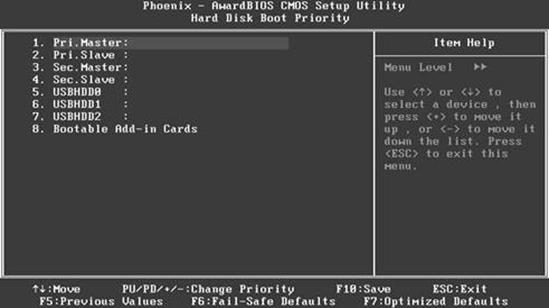
الشكل 6.6 - نافذة لتعيين أولوية محركات الأقراص الثابتة
لتحديد جهاز ذي أولوية ، قم بتعيينه أولاً في القائمة على النحو التالي.
1. قم بتمييز محرك الأقراص المطلوب في القائمة باستخدام مفاتيح المؤشرات.
2. اضغط على مفتاح "+" على لوحة المفاتيح الرقمية الإضافية لتحريك الجهاز لأعلى القائمة (باستخدام المفتاح - لأسفل على التوالي).
لا يضمن تثبيت الجهاز أولاً في القائمة أنه سيتم التمهيد منه أولاً ، حيث يتم تحديد الترتيب بواسطة معلمات جهاز التمهيد الأول / الثاني / الثالث. لذلك ، لتمهيد النظام من القرص الثابت ، تحتاج إلى تحديد قيمة القرص الصلب لمعلمة جهاز التمهيد الأول.
أولوية الجهاز القابل للإزالة ، محركات الأقراص القابلة للإزالة.
لتشغيل الكمبيوتر ، يقوم هذا الخيار بتحديد جهاز به الوسائط القابلة للإزالة... يتم استخدام قائمة هذه الأجهزة التي يدعمها النظام كقيم ممكنة: Floppy و LS-120 و ZIP-100 و USB FDD و USB-ZIP وما إلى ذلك. في إصدارات BIOS الجديدة ، تتوفر فقط تلك الأجهزة الموجودة بالفعل في الكمبيوتر للاختيار.
إجراء استخدام هذه المعلمة هو نفسه بالنسبة لمعلمة "أولوية تمهيد القرص الثابت".
أولوية تمهيد القرص المضغوط ، محركات الأقراص المضغوطة.
لتمهيد الكمبيوتر ، تقوم المعلمة بتعيين محرك الأقراص المضغوطة ؛ تستخدم بنفس طريقة أولوية الجهاز القابل للإزالة وأولوية تمهيد القرص الصلب.
قم بتشغيل جهاز آخر ، جرب جهاز التمهيد الآخر.
تسمح المعلمة بالتمهيد من الأجهزة الأخرى التي لم يتم تحديدها صراحة في معلمات جهاز التمهيد الأول / الثاني / الثالث. القيم الممكنة:
ممكّن (نعم ، تشغيل) - يُسمح بالتمهيد من أجهزة غير محددة صراحة ؛
معطل (لا ، إيقاف) - فقط تلك الأجهزة التي تم تحديدها صراحةً في معلمات جهاز التمهيد الأول / الثاني / الثالث يمكن استخدامها للتمهيد.
التمهيد من الشبكة ، التمهيد من الشبكة المحلية.
تسمح لك المعلمة بتشغيل الكمبيوتر باستخدام شبكه محليه، والتي يجب أن يكون لها خادم يوفر التحميل عن بُعد. فقدت هذه الطريقة بالفعل شعبيتها السابقة ، ول أجهزة الكمبيوتر التقليديةيجب تعطيل الوظيفة حتى لا تبطئ العملية.
القيم الممكنة:
ممكّن (تشغيل) - تم تعيين أولوية التمهيد من جهاز الشبكة ؛
 البق في التفرد؟
البق في التفرد؟ Just Cause 2 تعطل
Just Cause 2 تعطل Terraria لن تبدأ ، ماذا علي أن أفعل؟
Terraria لن تبدأ ، ماذا علي أن أفعل؟